Benutzerzugang verifizieren
Als Benutzer mit Manager-Zugang musst Du Deine dafür verwendete E-Mail-Adresse verifizieren, um Deine Identität zu bestätigen. Das erhöht die Sicherheit von e2n und somit die Deiner Daten und Deines Betriebs.
Beachte:
Dein e2n Manager-Zugang lässt sich seit März 2024 nur noch mit einer existierenden und verifizierten Mail-Adresse nutzen.
Wenn Du Dich bisher nicht verifiziert hast und Dich nun deswegen nicht mehr einloggen kannst, gehst Du folgendermaßen vor:
Wenn Dein Manager-Zugang mit einer existierenden Mail-Adresse angelegt ist, nutzt Du die Funktion "Passwort vergessen" auf der Login-Maske. Im Zuge der Vergabe des neuen Passworts wird auch Deine Verifizierung durchgeführt und Du nutzt e2n anschließend wie gewohnt weiter.
Wenn Du auf die für Deinen Zugang hinterlegte Mail-Adresse keinen Zugriff mehr hast oder diese nicht existiert, wende Dich bitte an einen e2n Administratoren. Dieser muss einen neuen Zugang für Dich anlegen, da der alte aufgrund der Mail-Adresse nicht mehr nutzbar ist.
Wenn ein neuer Benutzer in e2n angelegt wird, ist die Verifizierung der dafür verwendeten Mail-Adresse fester Bestandteil des Registrierungsprozesses.
Bestand Dein Manager-Account schon vor der Einbindung dieser Verifizierung in unseren Registrierungsprozess, musst Du diese nachholen, um Deinen Zugang weiterhin wie gewohnt nutzen zu können.
Folge diesen Schritten, um Deinen Benutzerzugang zu verifizieren:
- Auf Deiner e2n Startseite erscheint folgendes Pop-Up mit der Aufforderung zur Bestätigung Deiner E-Mail-Adresse. Folge der Aufforderung durch Klick auf den grünen Button:
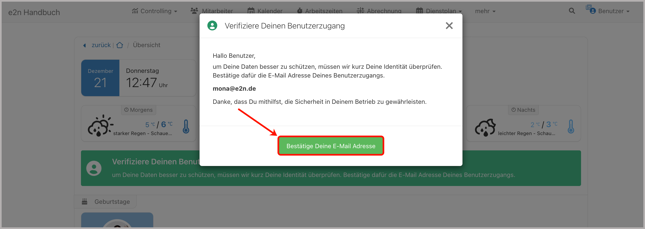
- Du erhältst daraufhin folgende E-Mail mit Bestätigungs-Link:
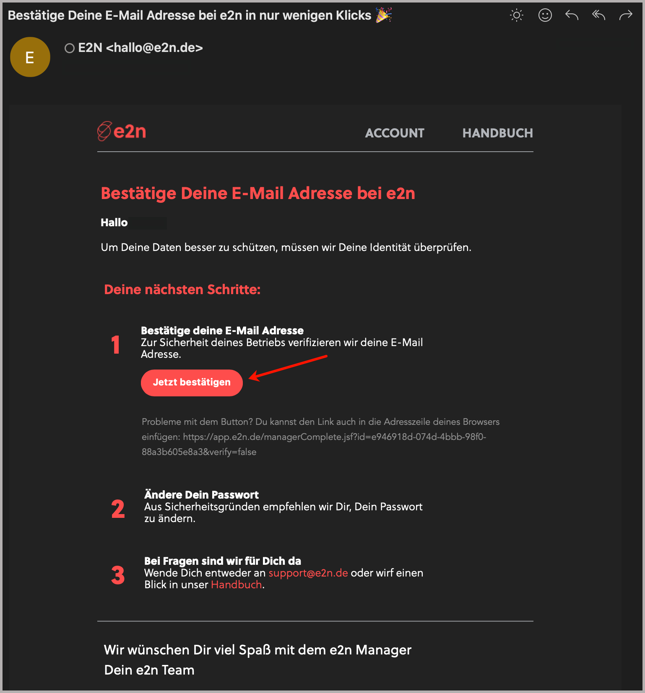
Sollte Dein Mail-Postfach den Button zum Bestätigen blockieren, kopiere den darunter stehenden Link und öffne ihn in Deinem Browser.
Entspricht Dein Passwort noch nicht unserer Passwortrichtlinie, enthält die Mail eine Aufforderung zur Änderung:
Unsere Passwortrichtlinie gibt mindestens 12 Zeichen vor. - Du wirst von dem Bestätigungs-Link direkt zur Login-Maske oder zur Maske zur Änderung Deines Passworts weitergeleitet.
Deine Verifizierung ist nun abgeschlossen! 🎉
Das entsprechende Banner auf Deiner Startseite ist nun verschwunden und neben Deinem Benutzernamen ist ein grünes Icon zu sehen. In Deiner Benutzerverwaltung erkennst Du die verifizierten Zugänge an den grünen Haken hinter den Mail-Adressen.
e2n Tipps zur Verifizierung und Passwortrichtlinie:
- Wird der Bestätigungs-Link vom Mail-Programm blockiert, stelle sicher, dass Du e2n gerade nicht in zwei Browser-Tabs geöffnet hast.
- Nutze die Möglichkeit „externe Bilder laden“ (oder ähnlich) in Deinem Mail-Programm.
- Nutze anstelle des roten Bestätigungs-Buttons den darunter stehenden Link, kopiere ihn und verfolge ihn in Deinem Browser.
- Nutze ein Tool für Passwort-Management, um Dein neues Passwort sicher aufzubewahren und es Dir nicht merken zu müssen.
- Lies Dir unseren Blog-Artikel zum Thema Passwortsicherheit durch, um besser zu verstehen, warum wir eine Passwortrichtlinie verfolgen.